u盘在win10上不显示怎么办|u盘不显示u盘的解决方法
更新时间:2017-04-24 10:23:47作者:ujiaoshou
插上U盘后Win10不显示U盘盘符怎么办?天下最无奈之事,莫过于明明是自己的东西,却无法左右!有网友将U盘插上自己的Win10电脑后,发现资源管理器中,安安静静纹丝没变,不显示U盘图标,难道U盘休假去了么?就是休假也应该打个招呼不是?下面就跟大家说说u盘在win10上不显示怎么办。
u盘不显示u盘的解决方法:
第一步、先换一个USB接口,看能显示不?如果能显示,说明接口问题,是不是多次使用,接口接触不良了?同一个接口换一个正常的U盘,插上试试看显示不。显示的话是U盘问题,如果同样不显示继续往下看
第二步、使用快捷键Win+I呼出Windows 设置窗口,点击其中“设备”
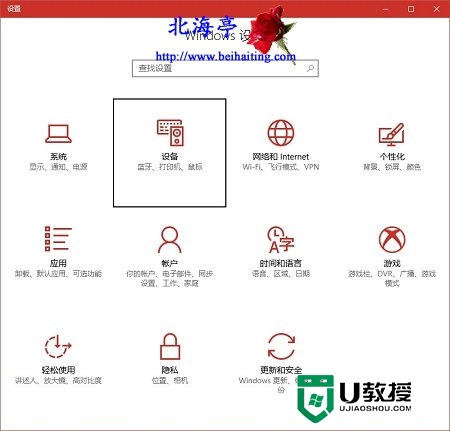
第三步、在设备窗口,在蓝牙和其他设备选项卡下,在右侧窗口,找到并点击已经插上的U盘设备,出现了“删除设备”的选项后,点击“删除设备”,U盘会被移除
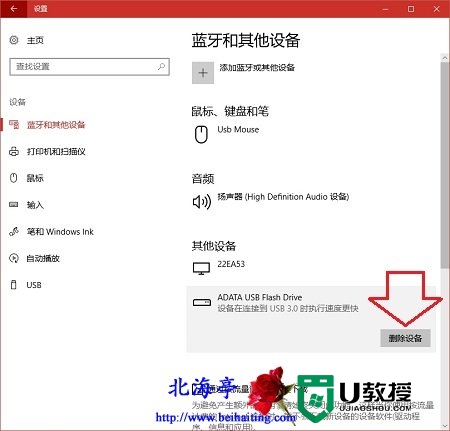
第四步、拔掉U盘,再重新插上U盘,就会出现在文件资源管理器窗口出现U盘盘符了。
【u盘在win10上不显示怎么办】这就跟大家分享完了,大家还有其他的电脑故障需要修复,或者想自己u盘重装系统的话,建议上u教授官网查看。
相关教程:
win10怎么用u盘装系统
- 上一篇: xp怎样删除帐户用户名|xp删除帐户用户名的方法
- 下一篇: u盘病毒怎么解决|U盘病毒的快速处理方法
u盘在win10上不显示怎么办|u盘不显示u盘的解决方法相关教程
- u盘在电脑上不显示是怎么回事 电脑插上u盘后看不到u盘的解决方法
- u盘插电脑上不显示怎么回事 u盘插电脑上不显示的解决方法
- 电脑不显示u盘怎么回事,u盘不显示在电脑的解决方法
- mac u盘不显示怎么回事 u盘插mac上不显示如何解决
- 为什么u盘插在电脑上显示不出来 电脑检测不出u盘怎么办
- 电脑不识别u盘怎么办 u盘在电脑上不显示了如何恢复
- 插上u盘找不到可移动磁盘怎么办 插上u盘不显示可移动磁盘的解决方法
- u盘盘符显示不出来怎么办|u盘盘符无法显示的解决方法
- 电脑u盘读不出来怎么办 电脑u盘插上不显示怎么办
- 为什么u盘无法显示在电脑上 u盘无法显示在电脑上的解决方案
- 5.6.3737 官方版
- 5.6.3737 官方版
- Win7安装声卡驱动还是没有声音怎么办 Win7声卡驱动怎么卸载重装
- Win7如何取消非活动时以透明状态显示语言栏 Win7取消透明状态方法
- Windows11怎么下载安装PowerToys Windows11安装PowerToys方法教程
- 如何用腾讯电脑管家进行指定位置杀毒图解

